Samsung Kies 是由三星创建的一款面向三星用户的免费软件实用程序,它曾经是一种将文件从三星设备传输到计算机的便捷工具,反之亦然。不过,随着软件更新,三星智能开关取代了三星凯斯。因此它只能与旧的三星手机配合使用。
无论如何,部分三星用户仍然希望下载并使用 Windows 10 版 Samsung Kies。如果您也想要,请继续获取有用的提示。

想要下载适用于 Windows 计算机的 Samsung Kies?也许您无法在互联网上轻松找到其下载链接。但不用担心。您仍然可以在这里安全地下载它。
首先,您可以直接从其官方网站下载Samsung Kies和Samsung Kies 3。如果您想下载 Kies 3.2,请点击这里。而且不同的版本有不同的兼容性。 Samsung Kies 支持 Android 2.1 至 Android 4.2 的三星设备。 Kies 3 兼容 Android 4.3 及更高版本。
此外,Kies 无法在 Samsung Galaxy S6 或更高版本上运行。因此,在下载该软件之前,请确保您的三星手机是什么版本。以下是 Kies 3 的主要系统要求:
简而言之,您可以放心下载适用于 Windows 10 64 位的 Samsung Kies。
提示:三星Galaxy回收站在哪里以及如何恢复三星上已删除的文件?您可以在这篇文章中找到答案。
当您下载适用于 Windows 10 的 Samsung Kies 的正确版本时,您可以在本节中了解如何在 Windows 10 上安装、设置和卸载 Samsung Kies。话不多说,让我们看看详细的说明。
第1步:开始安装
右键单击安装包并选择“以管理员身份运行”选项以获得更多功能。或者您可以像往常一样双击安装。
第 2 步:设置凯斯
如果需要,您可以通过点击“更改”按钮更改存储 Kies 的目标文件夹。然后勾选提示上的协议并单击“下一步”图标。
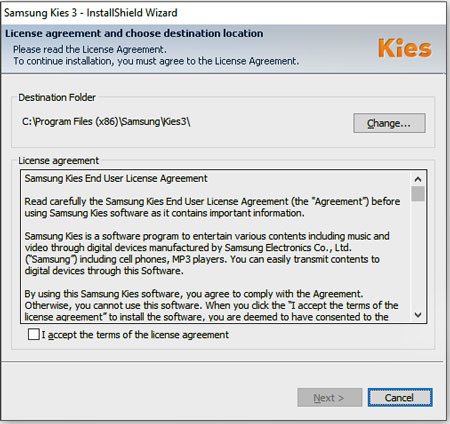
第三步:完成安装
- 稍后,您可以点击“完成”图标来完成安装和设置。然后它会自动打开软件。您现在可以将三星设备连接到计算机。
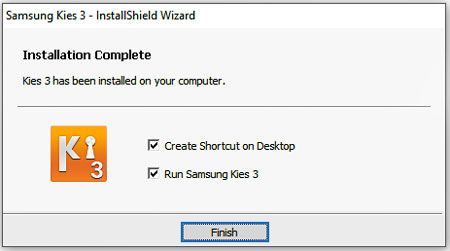
- 顺便说一句,如果弹出窗口要求您更新 Kies,请单击“取消”选项,否则会将您的 Samsung Kies 更新为 Samsung Smart Switch。
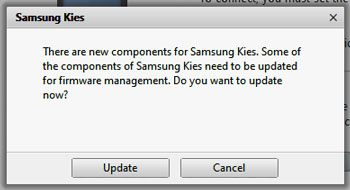
另请参阅:想要轻松地将联系人从 Samsung Galaxy 传输到计算机吗?请检查一下。
第 1 步:打开应用程序和功能
请同时按下键盘上的“ Windows ”和“ X ”键。在弹出的页面上,单击“应用程序和功能”选项。
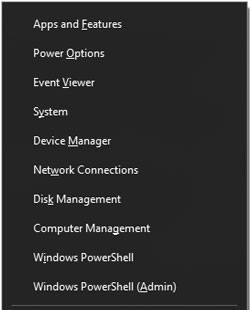
第 2 步:选择三星凯斯
要在Windows 10上卸载Samsung Kies,您可以在搜索栏中输入“ Kies ”字母,然后单击该软件。接下来,点击“卸载”按钮。
步骤 3:从 Windows 10 卸载 Kies
然后再次单击“卸载”功能并选择“是”选项。您很快就会从计算机中删除该程序。
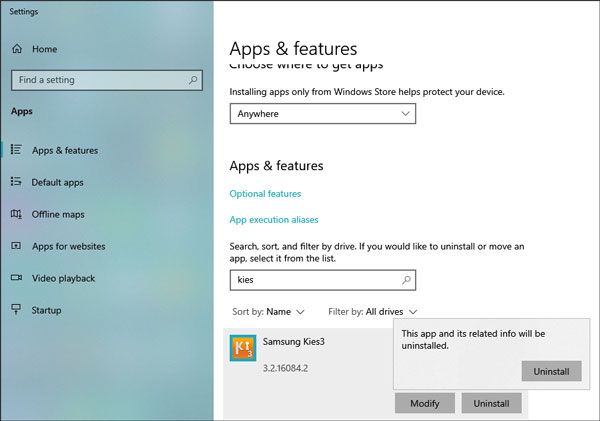
另请阅读:
打算把华为换三星?但是如何将数据从华为传输到三星呢?如果需要,请在这里获取强大的技巧。
想要顺利地从三星手机检索数据吗?如果是这样,您可以通过本文了解解决方案。
如果您在安装 Windows 10 版 Kies 时发现 Samsung Kies 被屏蔽,请保持冷静,因为大多数用户都遇到过类似情况。此外,为了修复Windows 10上被阻止的Kies,本部分将告诉您实用的解决方案。我们去取得它。
解决方案 1:暂时禁用防火墙
有时Windows 10上的防火墙会导致Samsung Kies安装失败,因此您可以在安装过程中将其关闭。请进入“控制面板”程序,选择“系统和安全”>“ Windows Defender 防火墙”>“打开或关闭 Windows Defender 防火墙”选项。然后您可以暂时关闭防火墙。
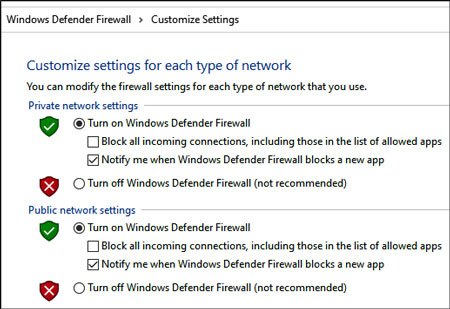
解决方案 2:关闭防病毒保护
您可以尝试关闭计算机上的防病毒保护。但请不要忘记在成功安装 Samsung Kies 后启用它。单击“开始”>“设置”>“更新和安全”>“ Windows 安全”>“病毒和威胁防护”>“管理设置”图标。现在,请关闭“实时保护”功能。
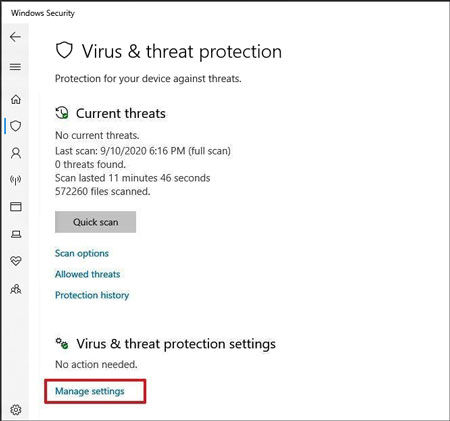
解决方案3:检查不受信任的发布者
如果发行商被 Windows 10 阻止,您也无法安装 Samsung Kies。因此,请确保三星电子不是您计算机上不受信任的发行商。请同时按住“ Windows ”和“ S ”键,然后输入“ Internet选项”字样将其选中。接下来,选择“内容”>“发布者”>“不受信任的发布者”选项。然后您可以从此处的列表中删除三星电子。
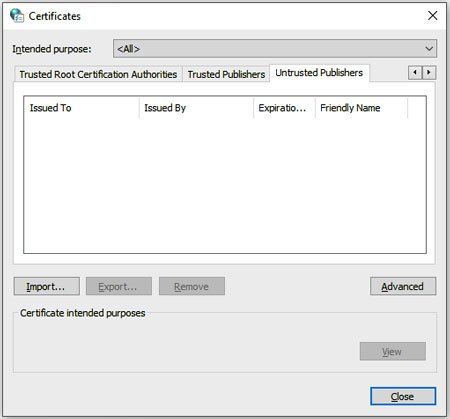
进一步阅读:需要三星文件管理器吗?这里有2个建议供您推断。
如今,市场上有许多传输和管理软件实用程序。因此,您可以轻松获得适用于 Windows 10 的 Samsung Kies 替代方案,例如 Samsung Messages Backup。它是一个整体的备份、恢复和管理程序。令人惊奇的是,您可以清晰地预览计算机上的详细文件,包括联系人、短信、照片、通话记录、视频、应用程序、音乐等。
此外,它比三星凯斯更容易使用。如果您尝试过,您会知道它有更多功能来管理您的三星文件,并且支持几乎所有三星设备。
第 1 步:下载软件
请在您的计算机上下载并安装该程序。
步骤 2:将三星设备链接到 Windows 10 PC
然后使用 USB 电缆将您的三星手机连接到 PC。它会立即检测并识别您的设备。

第 3 步:传输和管理三星数据
- 链接后,您可以看到三星文件的类别。点击其中之一,您将在右侧看到详细的文件。然后您可以使用顶部菜单上的功能来组织它们。
- 如果您想一键备份所有数据,请转到“ Super Toolkit ”选项卡并选择“备份”选项。然后点击新窗口上的“备份”图标。它将所有文件从三星传输到计算机。

奖励:如果需要,您可以在文章中选择可靠的三星 root 工具包。
上面显示了有关适用于 Windows 10 的 Samsung Kies 的所有重要提示。这篇内容丰富的文章对您有帮助吗?也许您还有其他疑问并想询问。如果有,请在评论区留下您的问题。很高兴回复您。
相关文章
如何清除三星的缓存、历史记录或 Cookie? - 两种免费方法
如何通过 4 种方式将联系人从三星转移到 LG [你不能错过]
如何将照片从三星传输到 Mac? [2022 年 4 种简单方法]
版权所有 © samsung-messages-backup.com 保留所有权利。